لعبة Counter-Strike: Global Offensive هي لعبة إطلاق نار من منظور شخص أول على الإنترنت تدور حول العمل الجماعي واللعب بالأسلحة النارية والاستراتيجية. يمكن لعب اللعبة Windows يعد PC و OS X و Xbox 360 و PlayStation 3. أحدث إصدار في سلسلة Counter-Strike ، فهو يحتوي على العديد من الميزات الجديدة بما في ذلك نظام العملة داخل اللعبة الذي يكافئ اللاعبين على الفوز بالجولات وقتل الأعداء واستخدام أسلحة معينة. علاوة على ذلك ، فإن رسومات اللعبة تجعلها محبوبًا أكثر وإدمانًا. بشكل عام ، CS GO هي لعبة مثيرة مصممة للاعبين الذين يحبون قضاء وقت ممتع مليء بالإثارة. أثناء تشغيل CS GO ، يمكنك ضبط إعدادات الفيديو داخل اللعبة التي تتضمن ومضات وظلال والمزيد من الميزات المفيدة للغاية لعرض الشاشة بشكل مريح. ومع ذلك ، قد يكون من الصعب أحيانًا تغيير إعدادات الفيديو هذه. تعد إعدادات الفيديو التي لا تحفظ CS GO مشكلة شائعة تم الإبلاغ عنها من قبل العديد من اللاعبين. إذا كنت شخصًا يواجه نفس المشكلة ، فاتبع دليلنا بعناية وتعرف على العديد من الطرق التي يمكن أن تساعدك في إصلاح إعدادات الفيديو وعدم الحفظ.
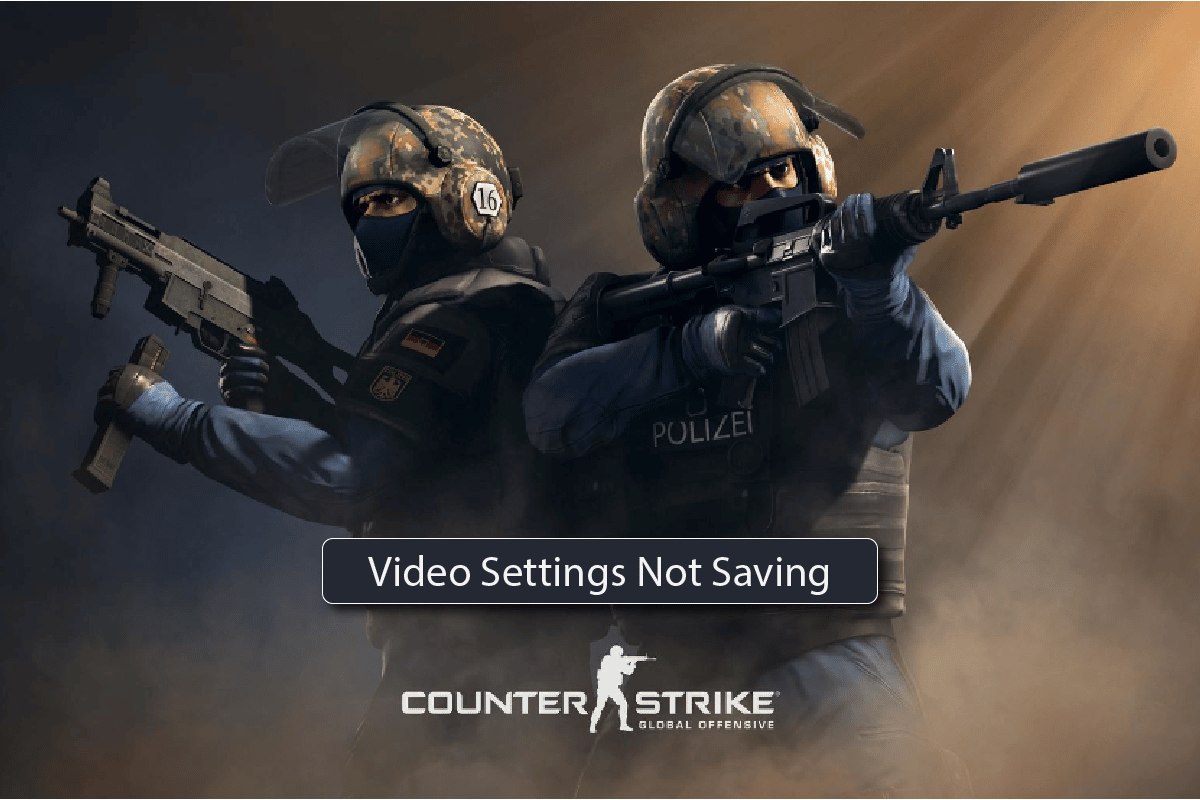
كيفية إصلاح عدم حفظ إعدادات فيديو CS GO
بشكل عام ، يبلغ المستخدمون عن مشكلة عدم حفظ إعدادات الفيديو أثناء تقليل الإعدادات المرئية التي يتم تكبيرها مرة أخرى بعد إعادة التشغيل. حدثت المشكلة أيضًا مع تغيير الإعدادات من تلقائي. لذلك ، يُقترح أن المشكلة تكمن في خصائص إعدادات الفيديو لـ CS GO. أيضًا ، قد يكون ملف تثبيت اللعبة تالفًا وبالتالي يوصى بإعادة التثبيت للتخلص من هذه المشكلة.
على الرغم من أن هذه المشكلة شائعة جدًا ، إلا أنه يمكن إصلاحها بسهولة باستخدام بعض طرق استكشاف الأخطاء وإصلاحها المدرجة أدناه ، لذا ضع علامة على هذه الإصلاحات وابحث عن الحل المناسب لك:
الطريقة الأولى: تغيير خصائص إعدادات الفيديو
كان تغيير خصائص إعدادات الفيديو في Counter-Strike طريقة فعالة للتغلب على المشكلة المذكورة. لذلك اتبع الخطوات أدناه لتغيير هذه الإعدادات:
1. اضغط على Windows + مفاتيح E في وقت واحد لفتح File Explorer.
2. انتقل الآن إلى المسار التالي.
C: ملفات البرامج (x86) Steamuserdata278162900730localcfg
ملاحظة: قد يختلف مسار الموقع حسب المكان الذي قمت فيه بتثبيت تطبيق Steam على جهاز الكمبيوتر الخاص بك.

3. بعد ذلك ، انقر بزر الماوس الأيمن فوق video.txt وحدد خصائص من القائمة.
4. الآن قم بإلغاء تحديد مربع “للقراءة فقط” ثم انقر فوق “موافق”.
الطريقة الثانية: إعادة تحميل HUD
الطريقة التالية التي ستساعد في حل إعدادات الفيديو التي لا تحفظ CS GO هي إعادة تحميل HUD. HUD عبارة عن شاشة عرض رأس تستخدم في الألعاب لتوفير معلومات للاعب دون التدخل في طريقة عرضه للعبة. يعد إعادة التحميل مفيدًا جدًا للاعبين الذين غالبًا ما يجدون صعوبة في تغيير إعدادات الفيديو. يمكنك اتباع الخطوات أدناه لإعادة تحميل HUD بنجاح باستخدام الأمر:
1. انتقل إلى “إعدادات اللعبة” ، وانقر على “اللعبة” ثم قم بتمكين وحدة تحكم المطور (-) إلى “نعم”.
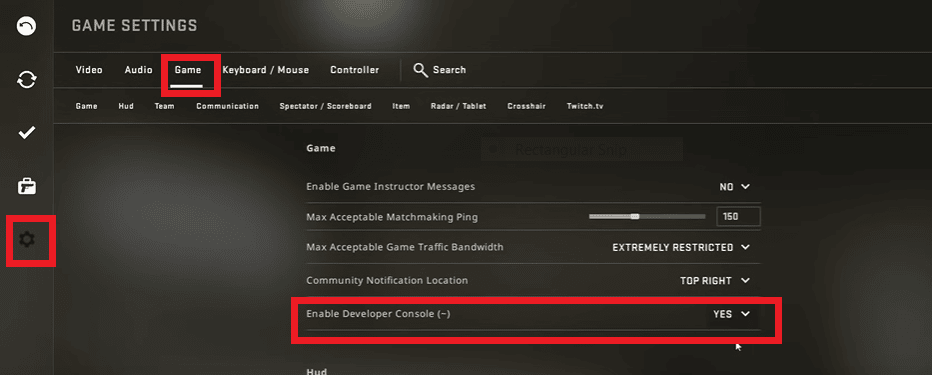
2. الآن وحدة تحكم المطور مفتوحة. يمكنك إدخال الأمر الخاص بك والنقر فوق إرسال.

3. قم بتشغيل الأمر hud_reloadscheme لإعادة تحميل شاشة عرض المعلومات وتطبيق جميع الأوامر على التغييرات المخصصة.
4. وقم بتشغيل الأمر cl_reload_hud لإلغاء جميع تغييرات CS GO HUD والعودة إلى الإعدادات الافتراضية.
الطريقة الثالثة: تحقق من سلامة ملفات اللعبة (على Steam)
قد يواجه مستخدمو Steam مشاكل في الألعاب عبر الإنترنت. يمكن أن يتداخل تنزيل ملفات اللعبة الفاسدة مع وظائف اللعبة وأحيانًا يمنع تشغيل اللعبة تمامًا. في هذه الحالة ، قد تظهر المشكلة في شكل عدم حفظ إعدادات فيديو CS GO ، لذلك تحتاج إلى التحقق من سلامة ملفات اللعبة هذه على Steam. إذا كنت لا تعرف كيف ، يمكن أن يساعدك دليلنا ، كيفية التحقق من سلامة ملفات اللعبة على Steam ، في ذلك.

الطريقة الرابعة: إعادة تثبيت CS GO
الخيار الأخير المتبقي إذا لم تحفظ إعدادات الفيديو CS GO ، إذا لم تساعد أي طريقة أخرى ، هو إلغاء تثبيت CS GO ثم إعادة تثبيته. اتبع الخطوات أدناه لإعادة تثبيت اللعبة:
1. اضغط على Windowsمفتاح ، اكتب Steam وانقر فوق فتح.
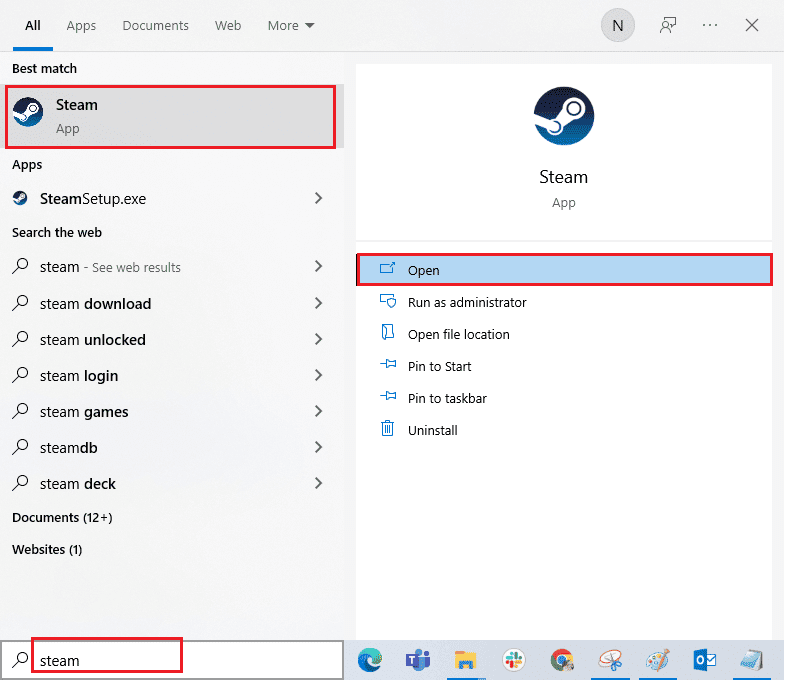
2. اذهب إلى مكتبة القائمة من موقعها على الإنترنت.

3. حدد موقع لعبة CS GO وانقر عليها بزر الماوس الأيمن وحدد خيار إلغاء التثبيت.
4. مرة أخرى ، انقر فوق إلغاء التثبيت لتأكيد وإغلاق تطبيق Steam بعد إلغاء تثبيت اللعبة.
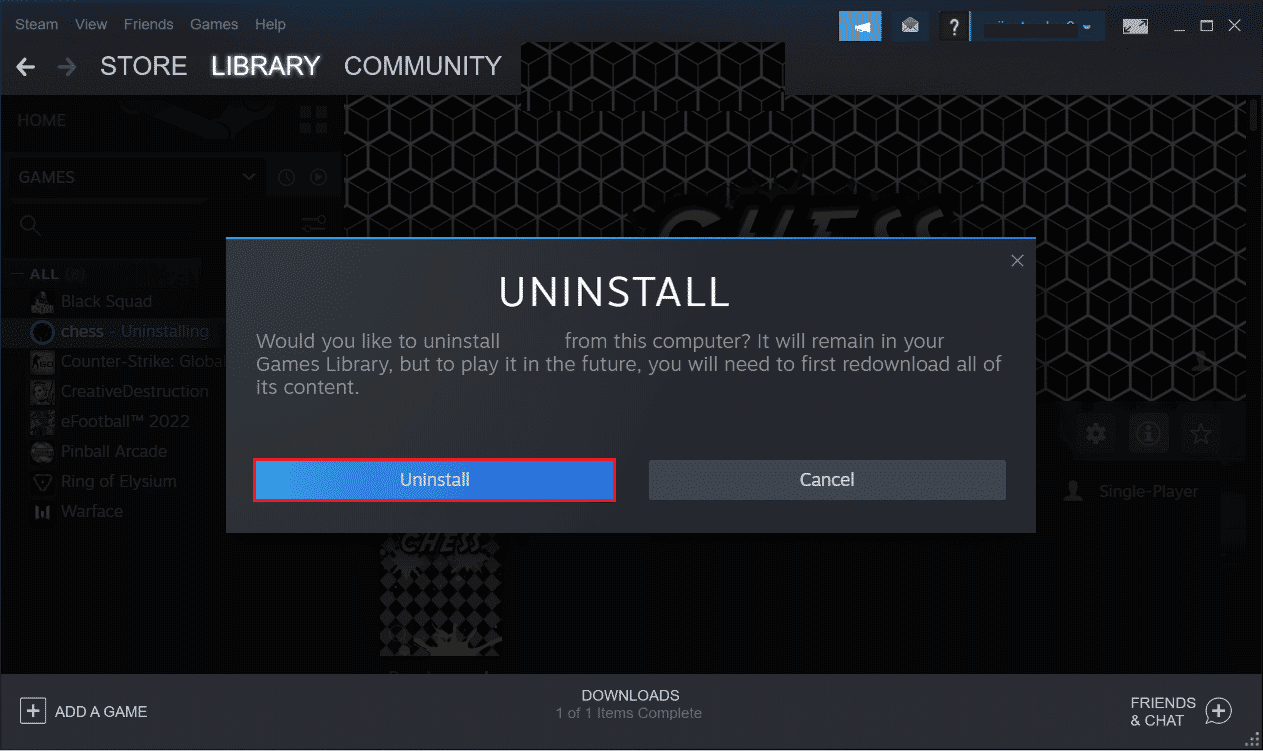
5. الآن قم بتشغيل مستكشف الملفات.
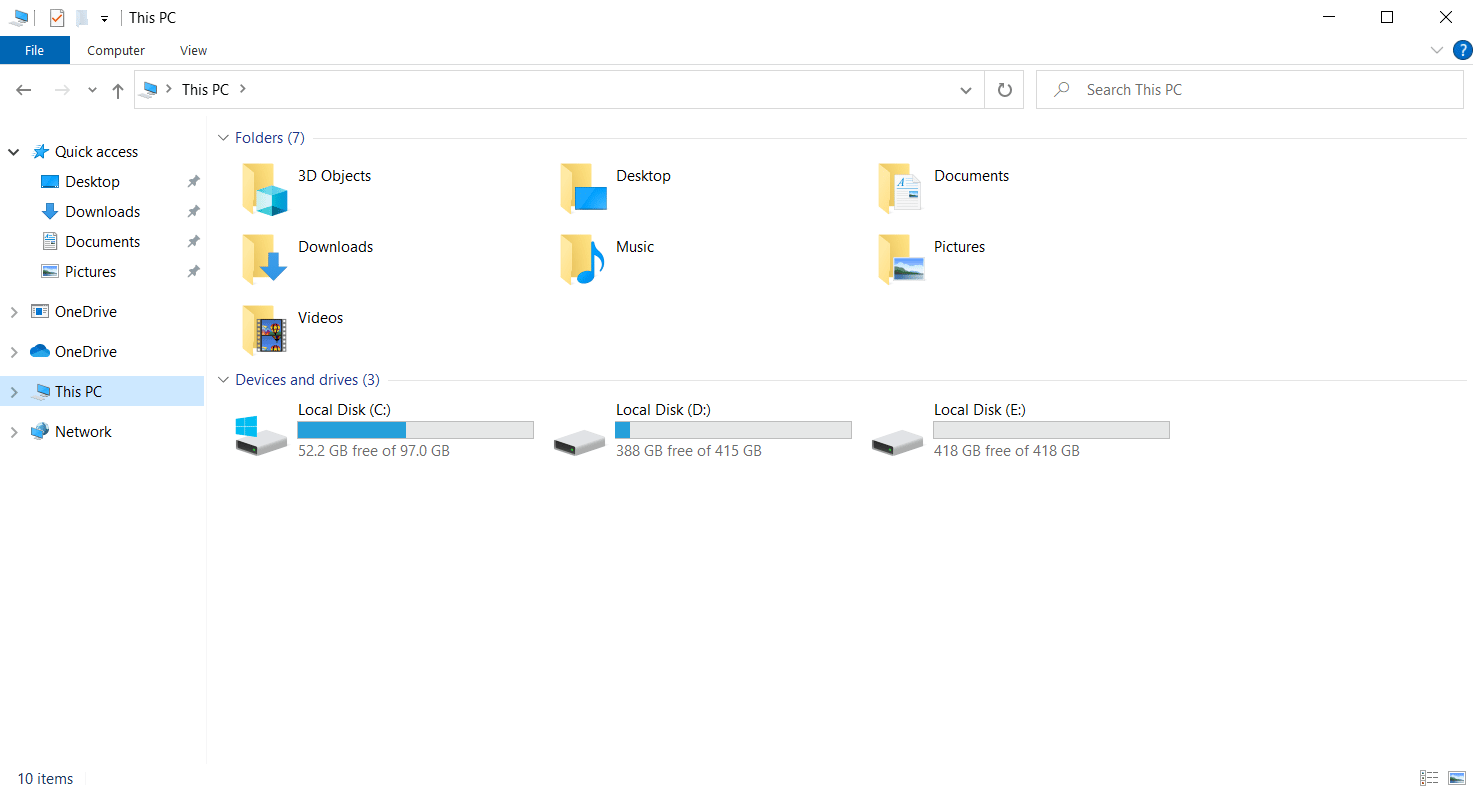
6. انتقل إلى المسار أدناه.
C: \ Program Files (x86) \ Steam \ steamapps \ common
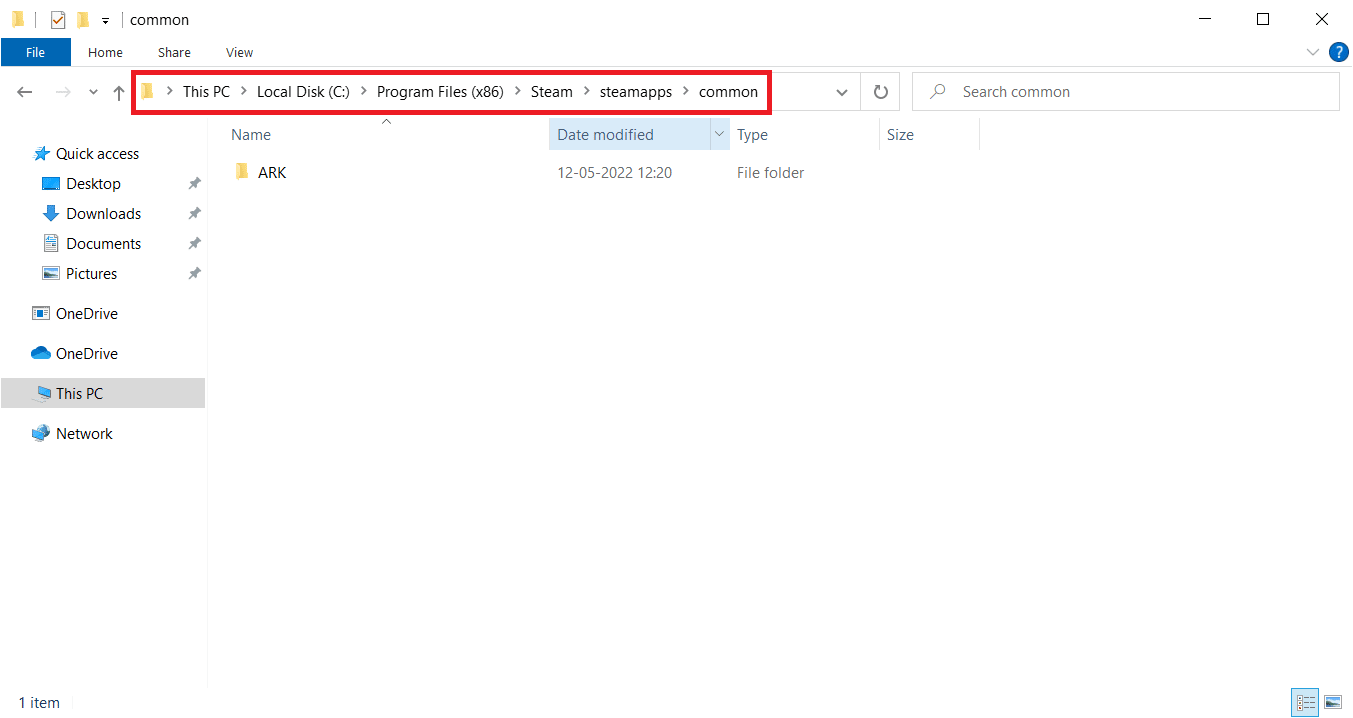
7. حدد مجلد لعبة Counter Strike واضغط على مفتاح Delete لحذفه ، ثم أعد تشغيل الكمبيوتر.
8. الآن قم بتشغيل تطبيق Steam وابحث عن CS GO وحدد اللعبة المميزة في الصورة أدناه.

9. انقر هنا على خيار “تشغيل اللعبة” لتنزيل اللعبة.
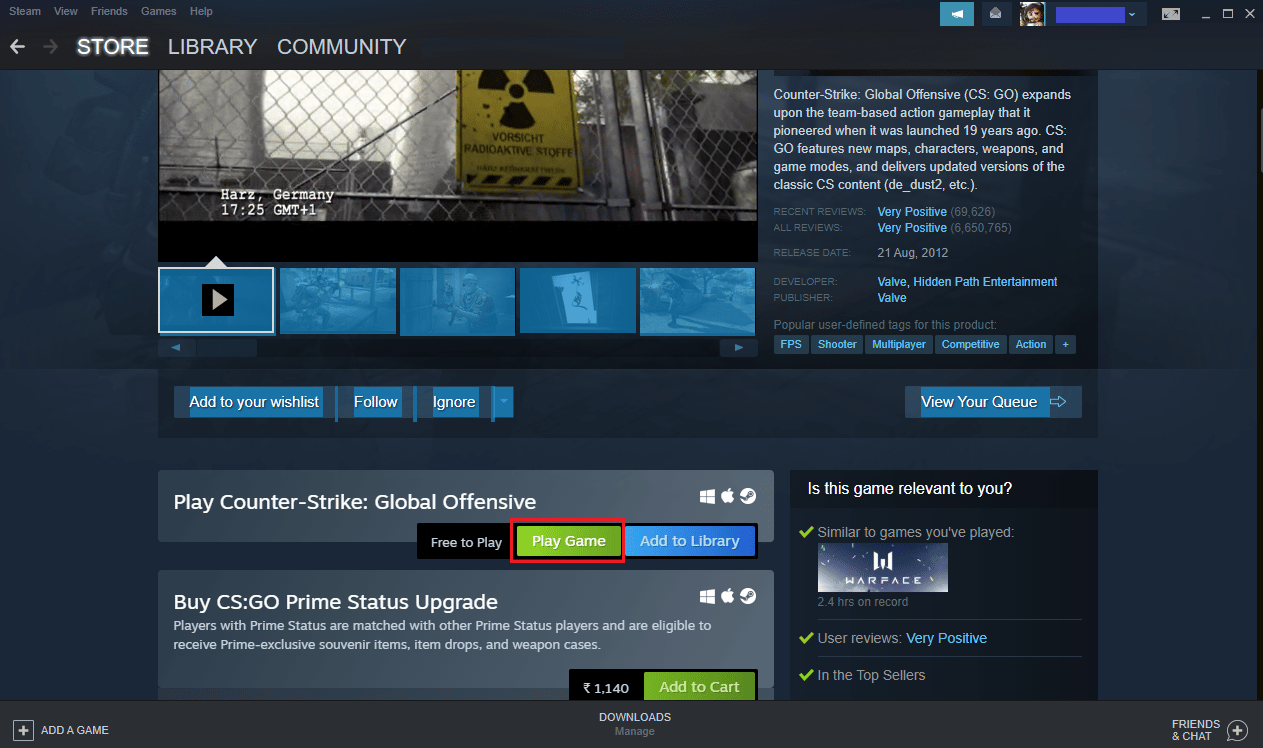
10. أخيرًا حدد موقع التثبيت وانقر فوق الزر التالي> لتثبيت اللعبة.

الطريقة الخامسة: اتصل بدعم CS GO Steam
إذا لم تنجح أي من الطرق المذكورة أعلاه في حل مشكلة عدم حفظ إعدادات فيديو CS GO ، فيمكنك الانتقال إلى صفحة دعم CS GO Steam وتحديد مشكلتك للعثور على الحلول.
1. قم بزيارة صفحة دعم CS GO Steam من متصفحك.
2. انقر فوق تسجيل الدخول لمزيد من الخيارات الشخصية.

3. أدخل تفاصيل تسجيل الدخول الخاصة بك.
4. الآن صِف مشكلتك بالتفصيل.
الأسئلة المتداولة (FAQs)
س 1. أين يمكنني العثور على CS GO حفظ الإعدادات؟
الجواب. لفتح إعدادات CS GO المحفوظة ، انتقل إلى مسار الموقع المحدد.
C: ملفات البرنامج (x86) SteamsteamappscommonCounter-Strike Global Offensivecsgocfg
س 2. كيف يمكنني تغيير إعدادات الفيديو في CS GO؟
الجواب. يمكنك تغيير إعدادات الفيديو في CS GO من خلال الانتقال إلى قسم خصائص اللعبة في مكتبة Steam. بعد فتح الخصائص ، افتح خيار بدء التشغيل وهناك يمكنك تغيير الإعدادات.
س 3. لماذا لا يمكنني حفظ إعدادات CS GO الخاصة بي؟
الجواب. إذا لم تتمكن من حفظ إعدادات CS GO ، يمكنك محاولة تحديد موقع للقيام بذلك. يمكنك أيضًا محاولة إعادة تحميل شاشة العرض العلوية (HDU) لإصلاح المشكلة.
س 4. ما هي إعدادات الفيديو التي يجب إجراؤها في CS GO؟
الجواب. في CS GO ، يمكنك محاولة تغيير الدقة ونسبة العرض إلى الارتفاع ومعدل التحديث ووضع القياس.
F5. ما هي الدقة الموصى بها لـ CS GO؟
الجواب. لتجربة أفضل CS GO ، فإن الدقة الموصى بها هي 1280 × 60 مع نسبة عرض إلى ارتفاع تبلغ 4: 3.
***
يعتبر تغيير بعض إعدادات الفيديو مثل الدقة ومعدل التحديث لتحسين التجربة المرئية أثناء لعب اللعبة. تعد مواجهة المشكلات في تطبيق التغييرات على هذه الإعدادات تجربة مخيفة في حد ذاتها ولذا نأمل أن تساعدك وثيقتنا في إعدادات فيديو CS GO التي لم يتم حفظها في هيكل تفصيلي. اترك أسئلتك أو اقتراحاتك ، إن وجدت ، في قسم التعليقات أدناه.
